Pokud se vám zobrazuje chyba „PuTTy Fatal Error: Network error: Connection failed“, znamená to, že se PuTTY nemůže připojit k vašemu serveru. Tuto chybu můžete opravit několika způsoby:
- Nejprve zkontrolujte, zda je váš server online a zda používáte správnou IP adresu nebo název hostitele. Pokud si nejste jisti, kontaktujte svého poskytovatele hostingu.
- Dále zkontrolujte, zda jsou nastavení PuTTY správná. V části Session se ujistěte, že používáte správné číslo portu. Výchozí port pro SSH je 22.
- Pokud se chyba stále zobrazuje, zkuste otevřít PuTTY z příkazového řádku s volbou -ssh. Například: 'putty.exe -ssh myserver.com'.
- A konečně, pokud žádné z výše uvedených řešení nefunguje, je pravděpodobné, že váš server blokuje výchozí port SSH. V takovém případě budete muset kontaktovat svého poskytovatele hostingu a požádat ho o odblokování portu.
Pokud máte potíže s připojením k serveru pomocí PuTTY, tyto tipy by vám měly pomoci začít.
PuTTY je bezplatný emulátor terminálu s otevřeným zdrojovým kódem. Tento software nám pomáhá konfigurovat routery, přepínače a další síťová zařízení pomocí příkazového řádku. Podporuje mnoho síťových protokolů, včetně SCP, SSH, Telnet, rlogin a raw soket připojení. Mnoho uživatelů však hlásí, že vidí Závažná chyba PuTTy při pokusu o navázání spojení mezi zařízeními. V tomto článku se dozvíme příčiny této chyby a uvidíme, co můžeme dělat, pokud náš počítač hlásí chybu sítě a doprovodná zpráva se může lišit takto:
Závažná chyba PuTTy, chyba sítě
- Software způsobil přerušení připojení
- Připojení vypršelo
- Spojení odmítnuto

Oprava PuTTy Fatal Error, Network Error na počítačích se systémem Windows
Pokud narazíte Závažná chyba PuTTy, chyba sítě , Software způsobil přerušení připojení nebo Časový limit připojení vypršel nebo bylo odmítnuto v systému Windows 11/10 a problém vyřešte podle níže uvedených řešení:
- Zkontrolujte připojení k internetu
- Ujistěte se, že číslo portu a protokol jsou správné.
- Zkontrolujte, zda je povoleno připojení SSH.
- Dočasně vypněte firewall a antivirus
- Spusťte příkaz CLI
- Kontaktujte IT manažera
Začněme.
ftp příkazy Windows 7
1] Zkontrolujte připojení k internetu
Někdy mohou být základní příčinou problému základní tipy, a protože chybový kód souvisí s připojením k internetu, doporučujeme, abyste se ujistili, že je internet stabilní a že jsou kabely správně připojeny k počítači i routeru. . Nejprve otestujte rychlost své sítě pomocí jednoho z bezplatných testerů rychlosti internetu. V případě, že je rychlost nízká, musíme router jednou restartovat a nakonec, pokud restart routeru nepomohl, kontaktujte svého ISP.
2] Ujistěte se, že číslo portu a protokol jsou správné.
Kód chyby označuje, že server odmítl pokus o připojení k síti ze strany PuTTY, což způsobilo, že PuTTy nemůže získat přístup k serveru. To je pravděpodobně způsobeno nesprávným protokolem a číslem portu; proto je doporučeno se při přístupu k jakémukoli zařízení ujistit, že číslo portu a protokol (SSH, Telnet nebo Rlogin), které používáme, jsou správné. Je však třeba mít na paměti ještě jednu věc: chybu může vyřešit pouze správce systému s plnou kontrolou restartováním zastavených služeb telnet a SSH. Pokud jsme tedy součástí organizace, kontaktujte správce a vyžádejte si od něj správné údaje.
3] Zkontrolujte, zda je povoleno připojení SSH.
Bylo zjištěno, že i poté, co se uživatel ujistil, že port a protokol jsou správné, stále nemá přístup k zařízení. K tomuto problému obvykle dochází, protože je v zařízení zakázáno SSH. Pokud je již povolena, můžeme vidět následující řešení; pokud je však deaktivován, můžeme problém vyřešit povolením tohoto protokolu na zařízení a provést totéž podle níže uvedených kroků.
- Stisknutím klávesy Windows + I otevřete Parametr aplikace.
- Zde klikněte na možnost Aplikace.
- lis Další funkce .
- Klikněte na funkci zobrazení vedle Přidejte volitelnou funkci.
- Nyní odtud můžeme povolit SSH.
Nakonec zkontrolujte, zda je problém vyřešen po povolení funkce SSH v počítači, a pokud problém přetrvává, podívejte se na další řešení.
4] Dočasně vypněte bránu firewall a antivirus
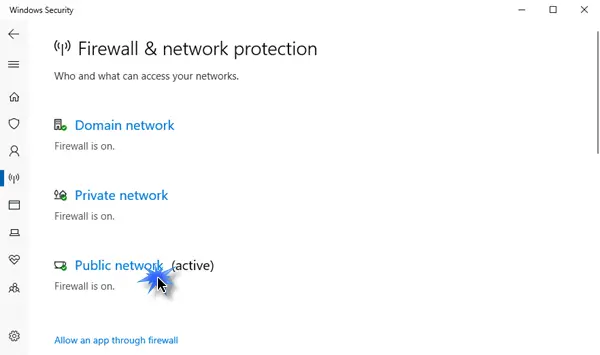
Víme, jak důležitý je antivirus nebo Windows Security Firewall pro naše počítače, oba nástroje mohou pomoci našim počítačům fungovat hladce a bezpečně před malwarem a viry. Antivirový program nebo funkce Windows Security Firewall mnohokrát blokuje některá příchozí připojení, což vede k příslušné chybě. Nyní v tomto scénáři musíme dočasně zakázat bránu firewall a antivirus a poté zkontrolovat, zda to může vyřešit chybu odmítnutí připojení.
Chcete-li zakázat bránu Windows Firewall, postupujte podle předepsaných kroků.
- Stisknutím klávesy Windows + I otevřete Parametr volba.
- Na levé straně obrazovky klikněte na Ochrana osobních údajů a zabezpečení volba.
- Nyní klikněte na možnost „Zabezpečení systému Windows“ a poté na Otevřete Zabezpečení systému Windows .
- Klikněte na 'Firewall and Network Protection' a vyberte Veřejná síť.
- Pod Firewall Microsoft Defender, klikněte na tlačítko vypnutí.
Postupujte podle uvedených kroků a deaktivujte antivirový program v počítači se systémem Windows.
- Stiskněte klávesu Windows a do vyhledávacího pole zadejte „Nastavení“.
- Na levé straně obrazovky klikněte na Ochrana osobních údajů a zabezpečení volba.
- Nyní klikněte na Zabezpečení systému Windows a poté klikněte na „Otevřít zabezpečení systému Windows“.
- lis Možnost ochrany před viry a hrozbami.
- lis Správa nastavení pod Ochrana před viry a hrozbami .
- Pod volbou Rezidentní ochrana , vypněte vypínač.
Pokud používáte bezpečnostní software třetí strany, budete jej muset také zakázat.
Doufáme, že po deaktivaci antiviru a firewallu bude uvedený problém s chybou vyřešen.
5] Spusťte příkaz CLI
Pokud dojde k nějaké nesprávné konfiguraci v procesu přihlášení, je velká šance, že se nebudeme moci připojit k ResberryPie, v takovém případě musíme spustit následující příkaz.
|_+_|Můžeme se zkusit přihlásit pomocí tohoto příkazu a náš problém bude vyřešen.
6] Kontaktujte svého IT manažera
Dotyčná chyba může souviset s chybějícím oprávněním k přístupu k zařízení, v takových případech bychom měli kontaktovat IT manažera naší organizace. Můžeme je také kontaktovat, pokud žádné z řešení nefungovalo nebo pokud nechcete provést všechny tyto kroky.
Doufám, že můžete problém vyřešit pomocí řešení uvedených v tomto příspěvku.
Číst: Nejlepší alternativa PuTTy pro klienty SSH pro počítače se systémem Windows.







![Automatické doplňování nefunguje v Tabulkách Google [Oprava]](https://prankmike.com/img/google-docs/8D/autocomplete-not-working-in-google-sheets-fix-1.png)







